YML генератор
ЗмістЗагальна інформаціяНалаштування YML-генератораДодаткова інформація
Загальна інформація
Даний функціонал дозволяє генерувати YML-файл з товарами з прайс-листа або складу KeepinCRM. Кількість таких файлів не обмежена, і фід можна налаштовувати під будь-які системи, вказавши потрібні назви тегів, що дозволяє формувати файли будь-якої структури й з потрібними даними.
Використовується для:
- Синхронізації товарів або залишків з KeepinCRM на сайт
- Синхронізації/завантаження товарів з KeepinCRM в будь-які системи, наприклад: Google Merchant, Hotline і тому подібне.
- Генерації файлів з товарами для компаній-партнерів (наприклад, якщо для кожного потрібен свій формат)
До прикладу, є сайт з товарами, а в KeepinCRM ведеться склад, даний YML-генератор дозволить синхронізувати залишки з KeepinCRM на сайт:
- Встановлюється/обирається плагін на сайт для імпорту YML-файлів або створюється свій скрипт обробки
- Налаштовується генерація файлу на стороні KeepinCRM з потрібними назвами тегів (щоб сайт/плагін знав куди розміщувати дані, що передаються). Характеристики товарів розміщуються в параметрі param name.
- Налаштовується періодичність синхронізації на сайті
Важливо:
Щоб створити YML-файл потрібно знати його структуру, і як називаються потрібні теги, наприклад назву товару можна передавати як тег <title> або <name> і т.д. Щоб зрозуміти як вказувати теги потрібно вибрати плагін імпорту для сайту і дивитися його документацію, або ж написати свій скрипт обробки з потрібними назвами тегів, потім ці теги вказати у відповідних полях.
Налаштування YML-генератора
#1. Загальні налаштування:
- Прайс-лист/склад — необхідно обрати, звідки синхронізувати товари
- Вписати назву магазину, компанії, URL сайту, обрати філію
- Замінити коми в собівартості та ціні на крапки в YML-файлі — в KeepinCRM використовуються коми для розділення, тож якщо на вашому сайті використовуються крапки та потрібно оновлювати ціну/собівартість, то даний пункт обов'язковий
- Вивантажувати наявність цілим числом — кількість товару в наявності буде вивантажуватись без цифр після коми, наприклад 20 замість 20,00. Але якщо наявність 25,5, то буде вивантажено 25,5.
- Розмістити фото головного товару в модифікації — пункт для синхронізації з WooCommerce і тільки з модифікаціями товару в KeepinCRM. Система розподіляє всі фото головного товару між модифікаціями у вивантаженні (по одному на модифікацію), щоб фото додавати тільки до головного товару і вони не дублювались на WordPress.
- Не вивантажувати головний товар — якщо використовуються модифікації та не потрібно вивантажувати головний товар в XML, в який ці модифікації додані.
- Не вивантажувати товари, де немає головного фото
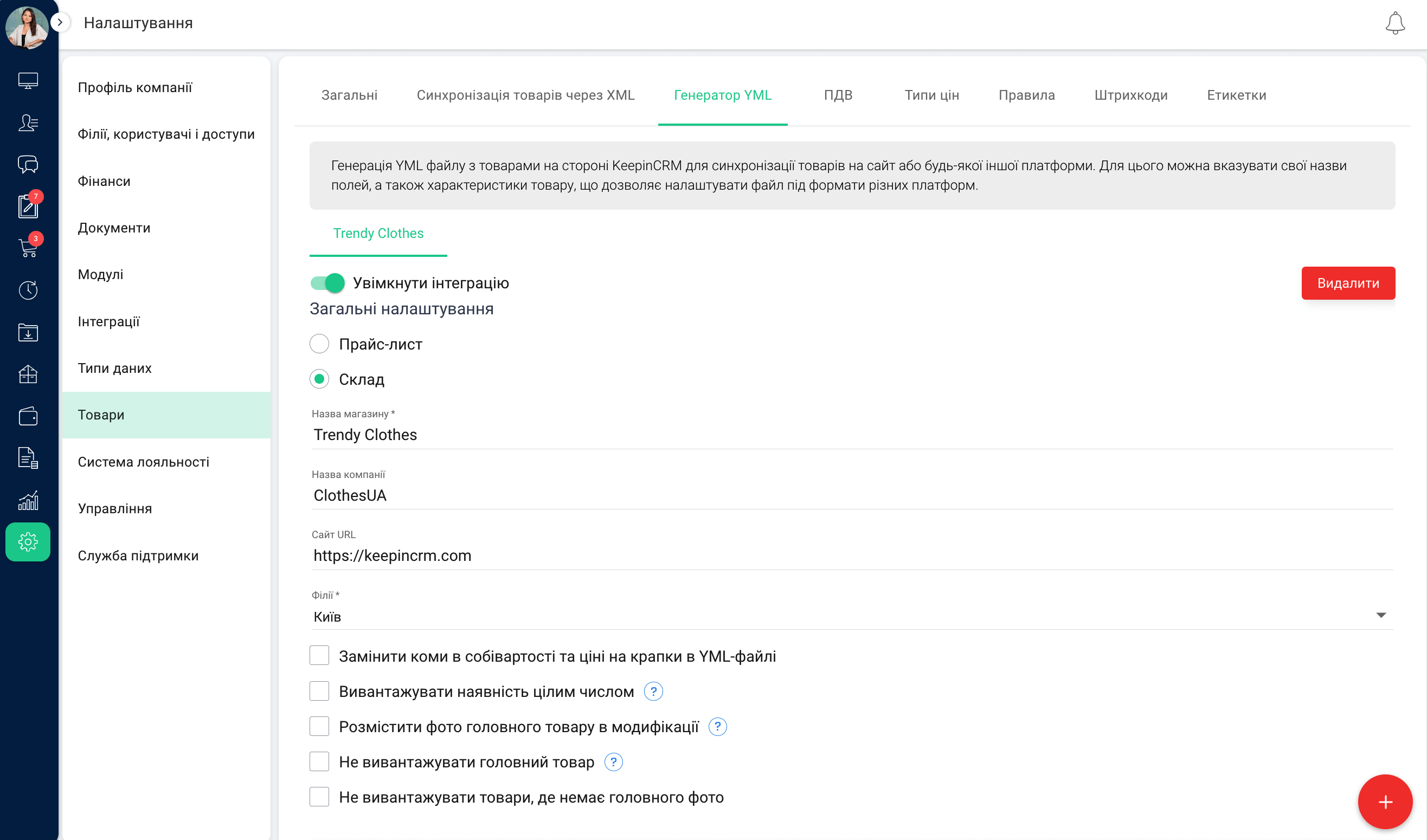
#2. У наступному блоці обрати необхідні пункти:
- Не вигружати товари, де ціна 0
- Не вигружати неактуальні товари
- Додати фото
- Вивантажувати тільки товар в наявності
- Вписати теги головного і додаткових фото, якщо потрібно вивантажувати фото
#3. Вивантажувані категорії — необхідно обрати категорії, з яких потрібно вивантажити товар у файл
#4. У блоці XML теги необхідно вивести потрібні теги сайту, відповідні характеристикам товарів у KeepinCRM. У лівій колонці ввести теги англійською мовою, у правій з випадаючого списку обрати значення, що відповідають пунктам у CRM-системі. Наприклад,
name = назва (title)
barcode = артикул (sku)
quantity = в наявності (available)
і так далі
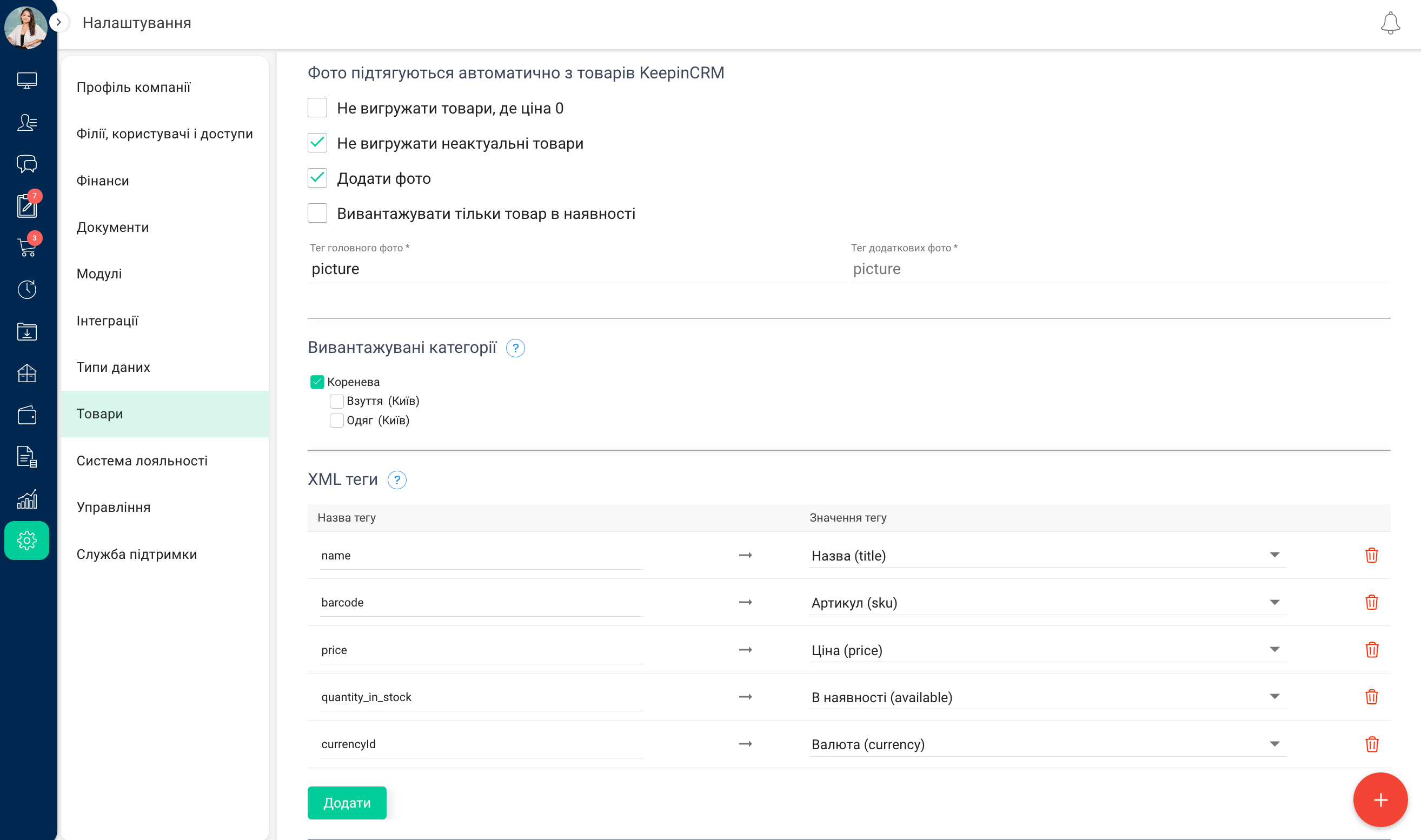
Важливо:
Частина плагінів використовує артикул для пошуку відповідності, і якщо артикул не знаходить, то скоріш за все буде створюватися копія товару на сайті. Це потрібно враховувати, щоб уникнути ситуації: на сайті 100 товарів, після синхронізації стало 101, якщо стало більше — значить десь помилка в артикулі (пробіли, невідповідність і т.д.).
#5. Характеристики (тег param name) — функція автоматично заповнює таблицю з усіма користувацькими полями в KeepinCRM для вивантаження в файл характеристик товару. Після натиснення і сформування таблиці потрібно в ручному режимі видалити непотрібні поля, наприклад ID товару, постачальник товару й інші поля, які не належать до характеристик товару.
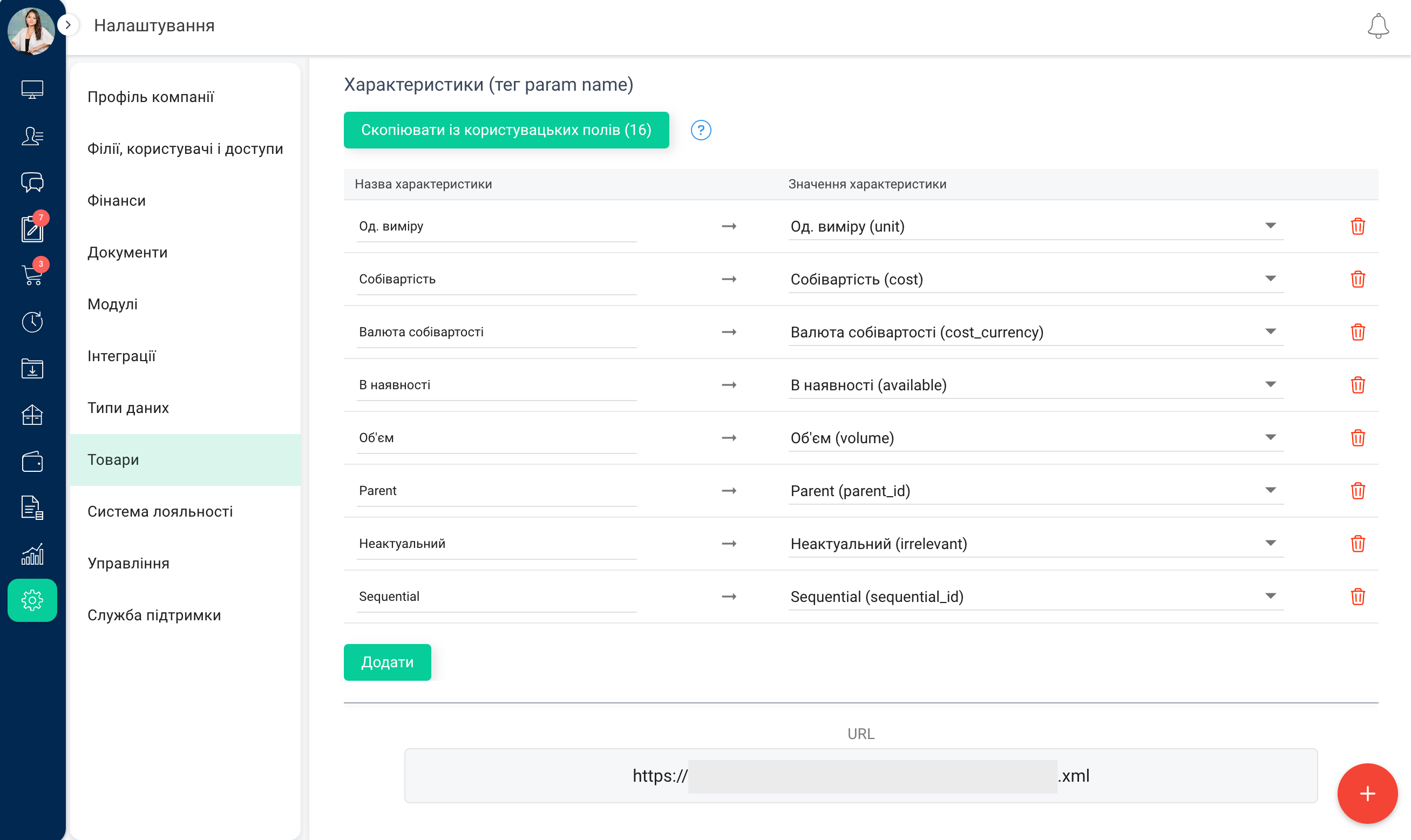
#6. Після завершення налаштувань внизу з’явиться посилання на YML файл. Цей URL постійний і ніколи не змінюється.
Додаткова інформація
- Після налаштування файлу і системи імпорту на сайті, рекомендуємо перевірити синхронізацію на декількох товарах
- Товар в YML можна додавати з прайс-листа або зі складу, залежно від того, що використовується
- Даний функціонал доступний тільки на розширеному тарифі
Оновлено 21.02.2024